คำแนะนำเกี่ยวกับวิธีการแก้ไขเสียงบน iPhone, Android, Windows PC และ Mac
มีสาเหตุหลายประการที่คุณต้องการแก้ไขไฟล์เสียงของคุณ คุณไม่สามารถปล่อยให้พวกเขาไม่มีการแก้ไขโดยรู้ว่ามีข้อบกพร่องหรือความไม่สมบูรณ์ที่ต้องจัดการ อาจเป็นไปได้ว่าการแนะนำไฟล์เสียงยาวเกินไปและดูเหมือนจะไม่เกี่ยวข้อง หรือคุณอาจพิจารณาสร้างเสียงเรียกเข้า หนังสือเสียง เปลี่ยนข้อมูลแทร็ก หรือแปลงไฟล์เสียง ไม่ว่าจุดประสงค์ของคุณจะเป็นเช่นไร คุณต้องมีโปรแกรมแก้ไขเสียงเพื่อช่วยคุณในการทำงานเหล่านี้ให้สำเร็จ ดังนั้นเราจึงจัดทำรายการวิธีแก้ปัญหาที่ดีที่สุดสำหรับ แก้ไขไฟล์เสียงมีคุณสมบัติที่ยอดเยี่ยม มีโปรแกรมสำหรับทั้งคอมพิวเตอร์และอุปกรณ์มือถือ เรียนรู้เพิ่มเติมเกี่ยวกับพวกเขาหลังจากการกระโดด


ส่วนที่ 1 วิธีแก้ไขไฟล์เสียงใน Windows และ Mac
1. Vidmore Video Converter
ขั้นตอนที่ 1 รับตัวติดตั้งโปรแกรมแก้ไขเสียง
ขั้นแรกให้ดาวน์โหลดโปรแกรมโดยคลิกที่ ดาวน์โหลดฟรี ปุ่มที่แสดงด้านล่าง เปิดไฟล์และทำตามการตั้งค่าบนหน้าจอเพื่อติดตั้งแอป หลังจากนั้นให้เรียกใช้บนคอมพิวเตอร์ของคุณ
ขั้นตอนที่ 2. โหลดคลิปเสียง
ตอนนี้อัปโหลดไฟล์เสียงที่คุณต้องการแก้ไขโดยคลิกที่ บวก ปุ่มลงชื่อจากอินเทอร์เฟซหลักของแอป นอกจากนี้ยังมีอินเทอร์เฟซแบบลากและวางเพื่อให้คุณสามารถเพิ่มไฟล์เสียงลงในโปรแกรมได้อย่างง่ายดาย
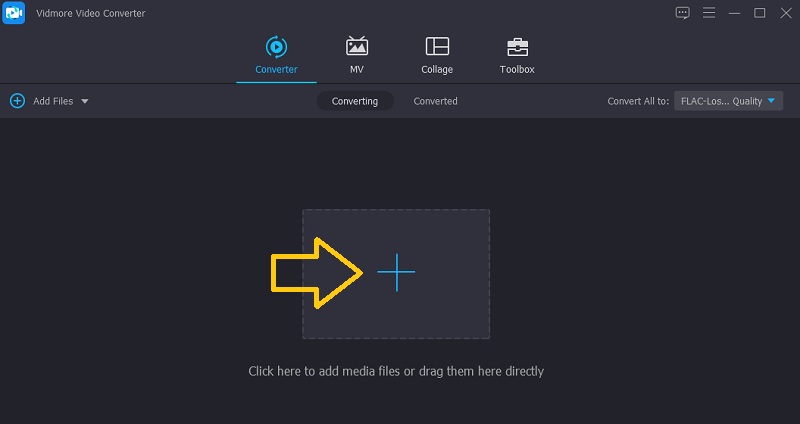
ขั้นตอนที่ 3 แก้ไขแทร็กเสียงที่อัปโหลด
หลังจากอัปโหลดเสียงเป้าหมายของคุณแล้ว ให้คลิกที่ ตัด ปุ่มเพื่อทำการเปลี่ยนแปลงบางอย่างกับไฟล์เสียง จากอินเทอร์เฟซการแก้ไข คุณจะเห็นที่จับสำหรับตัดไฟล์เพลง ย้ายที่จับไปยังตำแหน่งของแทร็กที่คุณต้องการเก็บไว้ คุณยังสามารถตัดส่วนต้นของเสียงได้ด้วยการเลื่อนปุ่ม เพลย์เฮด และอ้างถึงตัวระบุเวลาที่ปรากฏขึ้นเมื่อคุณวางเคอร์เซอร์ของเมาส์ไปที่แทร็ก คลิกที่ บันทึก ปุ่มเมื่อคุณพอใจกับผลลัพธ์
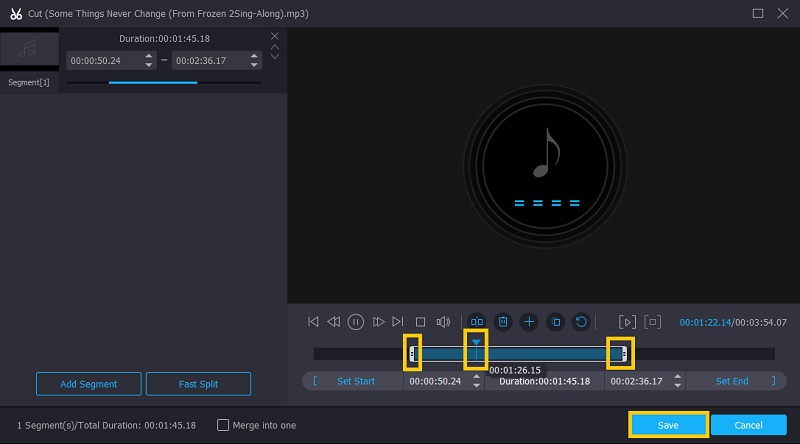
ขั้นตอนที่ 4. บันทึกไฟล์เอาต์พุต
หลังจากการเปลี่ยนแปลงทั้งหมด มุ่งหน้ากลับไปที่ ตัวแปลง แท็บเพื่อบันทึกเสียงเวอร์ชันสุดท้าย ก่อนหน้านั้น คุณสามารถเปลี่ยนรูปแบบของเสียงจาก ข้อมูลส่วนตัว หรือปล่อยไว้โดยไม่เปลี่ยนแปลงโดยเลือกรูปแบบเสียงเดียวกัน ติ๊กที่ แปลงทั้งหมด เพื่อเริ่มการเรนเดอร์ไฟล์และควรทำในระยะเวลาอันสั้น
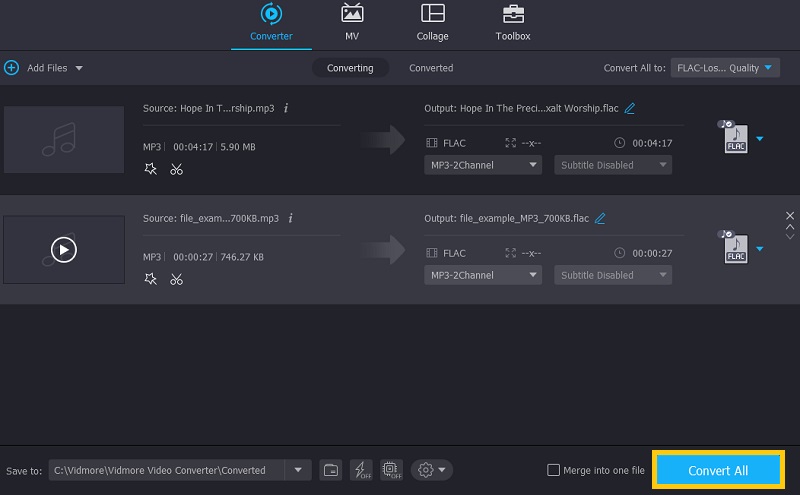
2. Adobe Premiere
เครื่องมืออื่นที่สามารถช่วยคุณในการจัดการไฟล์เสียงทั้งบนคอมพิวเตอร์ Windows หรือ Mac ของคุณคือ Adobe Premiere ซอฟต์แวร์นี้อัดแน่นไปด้วยคุณสมบัติที่มีประโยชน์ซึ่งจะช่วยให้คุณทำการเปลี่ยนแปลงไฟล์เสียงของคุณได้ ให้มุมมองรูปคลื่นเสียงเพื่อช่วยให้คุณเห็นภาพไฟล์เสียง ซึ่งจะเป็นประโยชน์อย่างยิ่งสำหรับการระบุตำแหน่งส่วนต่างๆ ของเสียง ตลอดจนการแก้ไขเสียงที่แม่นยำและแม่นยำ นอกจากนั้น ยังรวมคุณลักษณะที่ซ้ำกันซึ่งออกแบบมาเพื่อคัดลอกคลิปเสียงอย่างรวดเร็ว แทนที่จะเรียกดูไฟล์สื่อของคุณ อย่างไรก็ตาม การเรียนรู้วิธีแก้ไขเสียงใน Premiere อาจเป็นเรื่องยากในตอนแรก แต่เมื่อคุณชินกับมันแล้ว มันก็คุ้มค่า
ข้อดี
1. Mure แต่ละคลิปบนไทม์ไลน์
2. รวมชิ้นส่วนของแทร็กเข้าด้วยกัน
3. การแสดงรูปคลื่นเสียง
4. แยกเสียงออกจากวิดีโอ
5. สร้างและแก้ไขการบันทึกเสียง
จุดด้อย
1. มีช่วงการเรียนรู้ที่สูงชันโดยเฉพาะสำหรับผู้เริ่มต้น
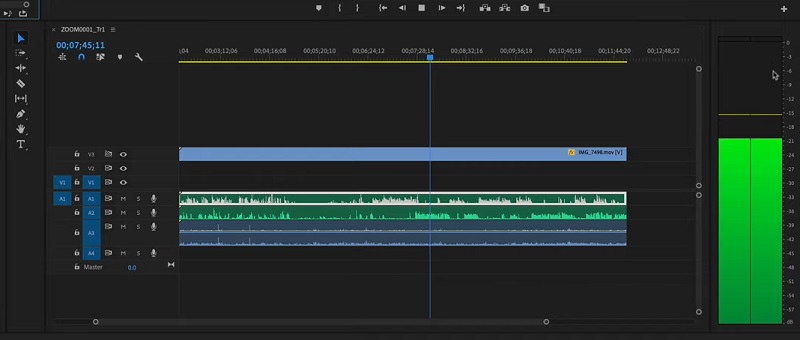
ส่วนที่ 2 บรรณาธิการเสียงมือถือที่ดีที่สุดสำหรับ iPhone และ Android
การใช้แอปพลิเคชั่นมือถือเป็นสิ่งจำเป็นเมื่อคุณต้องการแก้ไขไฟล์เสียงจากสมาร์ทโฟนของคุณ คุณไม่จำเป็นต้องมีคอมพิวเตอร์และโอนเอาต์พุตเสียงกลับไปยังอุปกรณ์เคลื่อนที่ผ่านแอปเหล่านี้ ในบันทึกย่อนั้น คุณสามารถลองใช้สองโปรแกรมที่ยอดเยี่ยมเพื่อแก้ไขเสียงบน iPhone และ Android
1. iMovie
iMovie เป็นโปรแกรมดั้งเดิมในอุปกรณ์ Apple รวมถึง Mac, อุปกรณ์ iOS และแท็บต่างๆ อย่างไรก็ตาม เวอร์ชันมือถือมีคุณลักษณะค่อนข้างจำกัด อย่างไรก็ตาม คุณสามารถเลือกเอาส่วนที่ไม่เกี่ยวข้องของเสียงออกได้โดยแยกคลิปออก นอกจากนี้ คุณยังสามารถถอดแทร็กออกจากวิดีโอและเปลี่ยนระดับเสียงได้ตามความต้องการของคุณ ในทำนองเดียวกัน มันสามารถแสดงรูปคลื่นเสียง ช่วยให้คุณเปรียบเทียบระดับเสียงและเห็นภาพว่าเสียงผิดเพี้ยนหรือดัง ยิ่งไปกว่านั้น คุณสามารถใช้เอฟเฟกต์เฟดอินและเฟดเอาต์กับคลิปเสียงของคุณได้โดยใช้แฮนเดิลการเฟดที่ง่ายต่อการจัดการของเครื่องมือ คุณไม่จำเป็นต้องเป็นผู้เชี่ยวชาญในการเรียนรู้วิธีการแก้ไขเสียงใน iMovie เพราะมีอินเทอร์เฟซที่ใช้งานง่ายซึ่งเหมาะสำหรับทั้งผู้ใช้ระดับเริ่มต้นและผู้ใช้ขั้นสูง
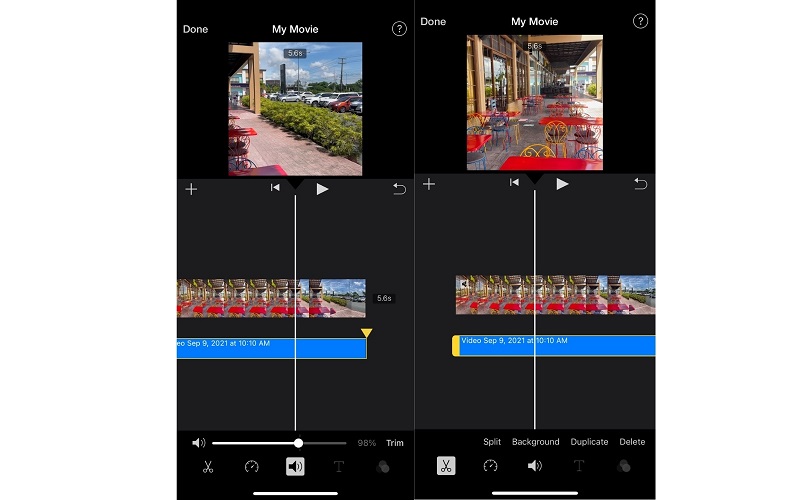
ข้อดี
1. ห้องสมุดสำหรับเอฟเฟกต์เสียง
2. เพิ่มและลดระดับเสียง
3. แยก ทำซ้ำ และลบเสียง
จุดด้อย
1. แก้ไขเสียงจากวิดีโอเท่านั้น
2. WavePad
หากคุณกำลังมองหาแอพ Android เพื่อแก้ไขไฟล์เสียง คุณไม่ควรมองข้าม WavePad มันมาพร้อมกับเครื่องมือแก้ไขเสียงพื้นฐานที่จำเป็นทั้งหมด รวมถึงการคัดลอกและวาง ตัด การเลือกปิดเสียง และอื่นๆ อีกมากมาย คุณสมบัติที่น่าประทับใจอีกประการหนึ่งคือความสามารถในการเพิ่มเอฟเฟกต์ต่างๆ ให้กับเสียง คุณสามารถขยาย ทำให้เป็นมาตรฐาน และลดเสียงรบกวนได้ อินเทอร์เฟซผู้ใช้ไม่เหมือนกับโปรแกรมที่คล้ายกัน ซึ่งหมายความว่าไม่มีโฆษณาที่น่ารำคาญที่อาจรบกวนการทำงานของคุณ คุณสามารถทำงานแปลง ตัดแต่ง บันทึก และงานอื่นๆ ได้สำเร็จโดยไม่ต้องกังวลเกี่ยวกับโฆษณา
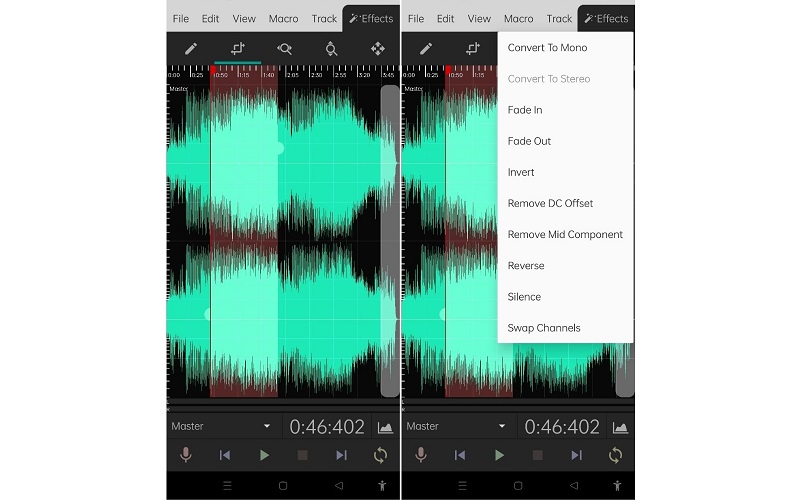
ข้อดี
1. คุณสมบัติลดเสียงรบกวน
2. เอฟเฟกต์เสียงเพื่อปรับแต่ง ขยาย หรือปรับเสียงให้เป็นปกติ
3. แก้ไขการบันทึกรวมถึงเสียง
จุดด้อย
1. ความยากลำบากในการเลือกจุดเริ่มต้นและจุดสิ้นสุด
ส่วนที่ 3 คำถามที่พบบ่อยเกี่ยวกับการแก้ไขไฟล์เสียง
ฉันจะแก้ไขไฟล์เสียงบน Mac ได้อย่างไร
คุณไม่จำเป็นต้องมองหาโปรแกรมใดๆ เนื่องจากโพสต์นี้มีตัวแก้ไขเสียงที่ดีที่สุดซึ่งได้แนะนำไว้ข้างต้น สำหรับการตัดต่อเสียงที่ง่ายและสะดวก คุณควรลองใช้ Vidmore Video Converter อย่างไรก็ตาม หากคุณต้องการคุณสมบัติและฟังก์ชันขั้นสูงเพิ่มเติมสำหรับงานแก้ไขในเชิงลึก Premiere อาจเป็นโปรแกรมที่ดีที่สุด
Garageband สามารถแก้ไขไฟล์เสียงได้หรือไม่?
อย่างแน่นอน! มันมาพร้อมกับคุณสมบัติการแก้ไขที่ทรงพลังสำหรับไฟล์เสียง ด้วยสิ่งนี้ คุณสามารถสร้างโปรเจ็กต์จากเทมเพลตหรือสร้างกริดตั้งแต่เริ่มต้นโดยใช้ Apple Loops ที่เครื่องมือมีให้ คุณยังสามารถใช้ประโยชน์จากมือกลองเสมือนและเพิ่มลงในเพลงของคุณได้ รองรับการบันทึกและผสมเอฟเฟกต์ เช่น อีควอไลเซอร์เสมือน
ฉันจะแก้ไขไฟล์เสียงออนไลน์ได้อย่างไร
มีเว็บแอปมากมายที่สามารถแก้ไขไฟล์เสียงได้ นอกจากนี้ยังหมายความว่าคุณไม่จำเป็นต้องดาวน์โหลดและติดตั้งแอปเพิ่มเติม เครื่องมือที่ยอดเยี่ยมบางอย่างที่จะช่วยคุณในการแก้ไขไฟล์เสียง ได้แก่ Audio Trimmer, MP3Cutter, Aconvert และอื่นๆ อีกมากมาย ในทางกลับกัน คุณมีตัวเลือกมากมายในการแก้ไขไฟล์เสียงทางออนไลน์
สรุป
โพสต์นำเสนอเครื่องมือที่ดีในการ แก้ไขไฟล์เสียง สำหรับอุปกรณ์ Windows, Mac, iOS และ Android แต่ละโปรแกรมมีฟังก์ชันการแก้ไขที่มีประโยชน์เพื่อช่วยให้คุณบรรลุเป้าหมายในการแก้ไขไฟล์เสียง เพื่อให้คำแนะนำเกี่ยวกับการเลือกเครื่องมือที่เหมาะสม คุณควรลองใช้เครื่องมือทุกชิ้นและดูว่าเครื่องมือใดเหมาะกับความต้องการของคุณ การแก้ไขจากเดสก์ท็อปทำได้ด้วยความช่วยเหลือของ Vidmore และ Premiere แต่ถ้าคุณยังใหม่ต่อการตัดต่อเสียง คุณควรเลือกใช้ Vidmore สำหรับการตัดต่อเสียงที่เรียบง่ายและไม่เป็นทางการ แอปบนอุปกรณ์เคลื่อนที่คือแอปที่คุณควรใช้อย่างชัดเจน


